发布日期: 2017-05-10 作者:系统之家 来源:http://www.jzjq.net
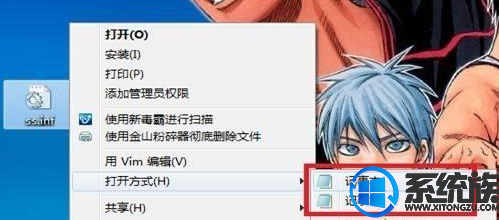
右键菜单的打开方式有两个记事本,其实这并不是什么系统故障问题,在电脑C:\win和C:\win\system32\文件夹中都有存在“notepad.exe”程序,系统在关联打开程序时也分别对该程序进行注册,所以才会在右键菜单中出现两个记事本,你们可以按照以下的办法来删除其中一个程序。
处理办法:1、新建一个记事本,将下面的代码复制进去,如图所示;
@echo off
if exist “%systemroot%\notepad.exe” set npath=“%systemroot%\notepad.exe %”1
if not exist “%systemroot%\notepad.exe” set npath=“%systemroot%\system32\notepad.exe %”1
reg add “HKCR\txtfile\shell\open\command” /ve /d %npath% /t REG_sZ /f
reg add “HKCR\Applications\notepad.exe\shell\open\command” /ve /d %npath% /t REG_sZ /f
reg add “HKCR\systemFileAssociations\text\shell\open\command” /ve /d %npath% /t REG_sZ /f
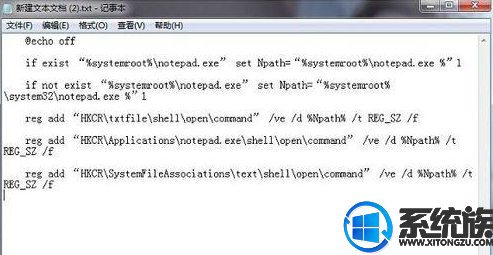
2、点击“文件--另存为”进行保存,选择一个保存路径,然后把文件夹修改成“文件夹.bat”的形式,将“保存类型”配置为“所有文件”,点击“保存”;
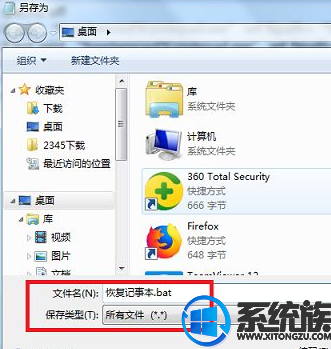
3、进入保存位置,双击运行保存的bat文件即可。

运行创建的bat文件即可还原成一个记事本,当然也可以通过修改注册表来删除对余选项。